Der Befehl „Isolieren“ setzt alle Komponenten mit Ausnahme der ausgewählten auf „Ausgeblendet“, „Transparent“ oder „Drahtdarstellung“, wodurch Sie sich auf die ausgewählten Komponenten konzentrieren können. Bevor Sie „Isolieren“ beenden, können Sie die Anzeigemerkmale in einem neuen Anzeigestatus speichern. Andernfalls kehrt die Anzeige in den ursprünglichen Zustand ohne permanente Änderungen zurück.
- Wählen Sie die Komponenten aus, die isoliert werden sollen.

- Klicken Sie auf , oder klicken Sie mit der rechten Maustaste, und wählen Sie Isolieren.
- Auf der Popup-Symbolleiste Isolieren können Sie folgende Operationen ausführen:
- Klicken Sie auf eine der folgenden Optionen, um die Sichtbarkeit entfernter Komponenten zu ändern:
 |
Drahtdarstellung |
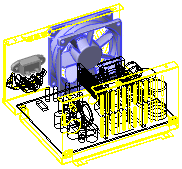 |
 |
Durchlässig |
 |
 |
Ausgeblendet |
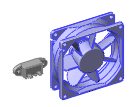 |
- Klicken Sie auf Speichern als Anzeigestatus
 , um die Anzeigemerkmale in einem neuen Anzeigestatus zu speichern.
, um die Anzeigemerkmale in einem neuen Anzeigestatus zu speichern.
Wenn Sie
Ausgeblendet wählen, können Sie den FeatureManager mit dem Grafikbereich abstimmen, indem Sie
Filter Verdeckte/Unterdrückte Komponenten unter
Filter 
wählen.
- Wenn Sie mit der Bearbeitung der isolierten Komponenten fertig sind, klicken Sie auf Isolieren beenden.
Das Modell wird in den ursprünglichen Anzeigestatus zurückversetzt.
Die Transparenz, die normalerweise beim Bearbeiten einer Komponente im Kontext einer Baugruppe verwendet wird, wird nicht verwendet, wenn Isolieren aktiv ist.